jasperReport+Ireport和图表制作软件FineReport的对比
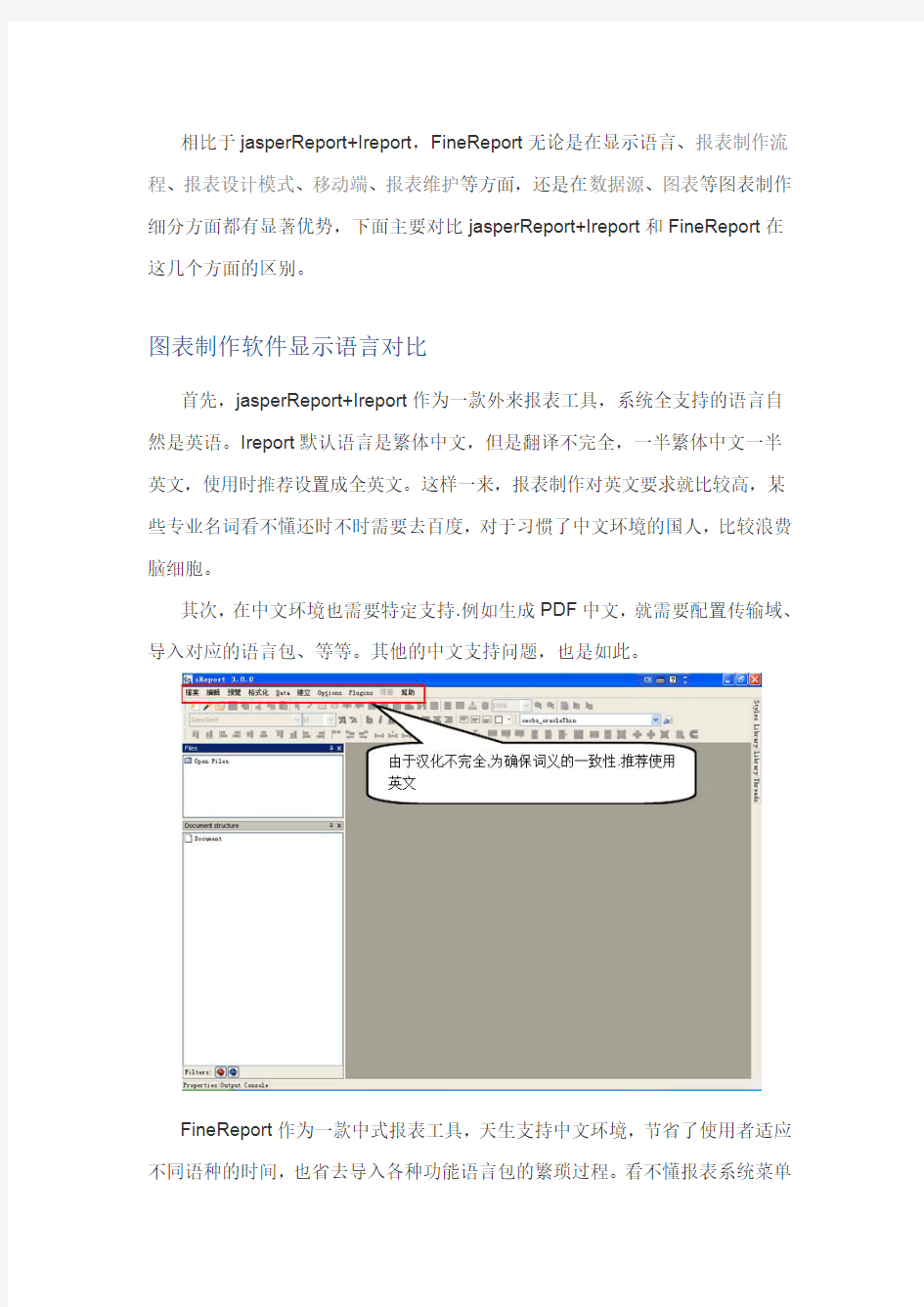
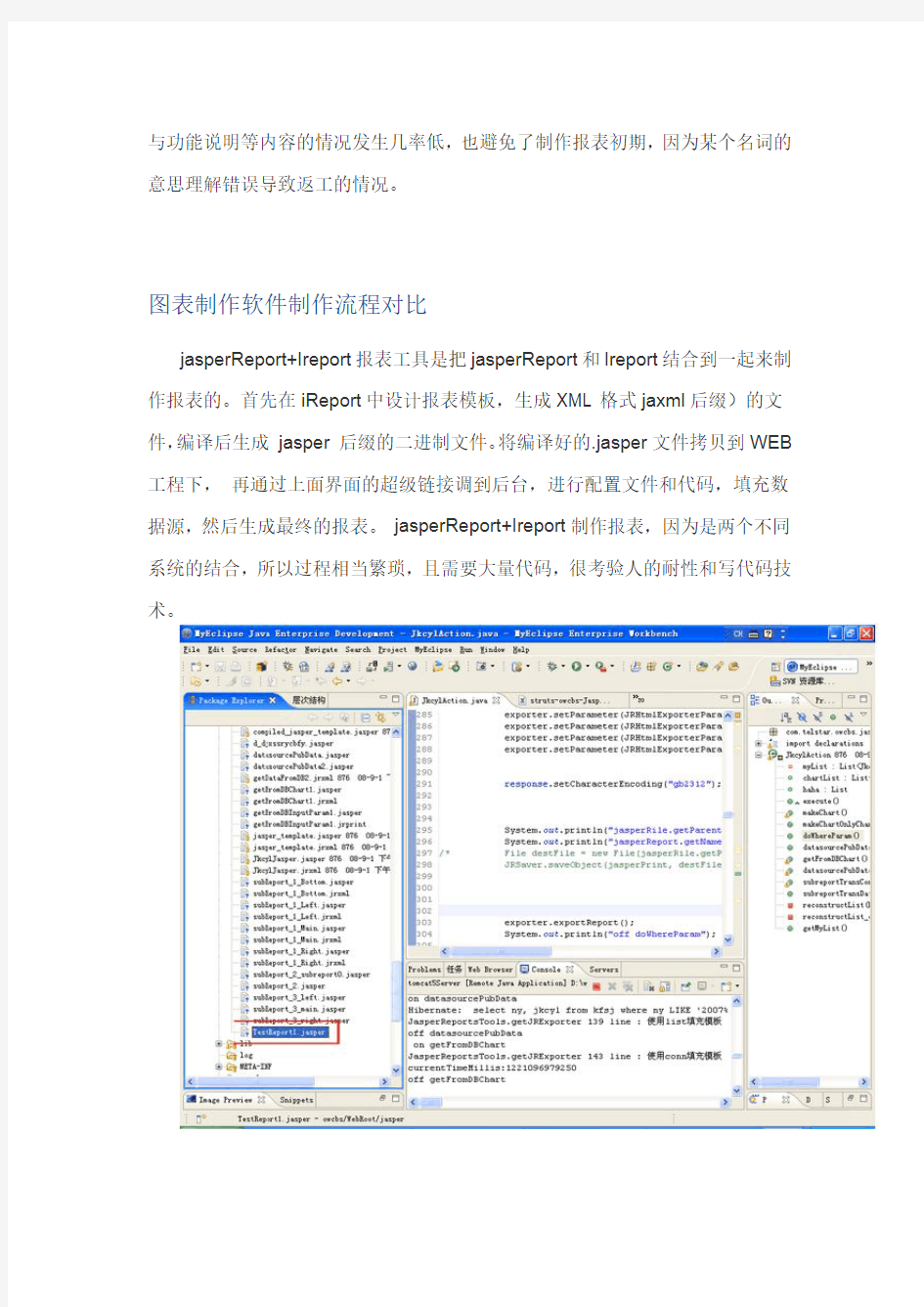
相比于jasperReport+Ireport,FineReport无论是在显示语言、报表制作流程、报表设计模式、移动端、报表维护等方面,还是在数据源、图表等图表制作细分方面都有显著优势,下面主要对比jasperReport+Ireport和FineReport在这几个方面的区别。
图表制作软件显示语言对比
首先,jasperReport+Ireport作为一款外来报表工具,系统全支持的语言自然是英语。Ireport默认语言是繁体中文,但是翻译不完全,一半繁体中文一半英文,使用时推荐设置成全英文。这样一来,报表制作对英文要求就比较高,某些专业名词看不懂还时不时需要去百度,对于习惯了中文环境的国人,比较浪费脑细胞。
其次,在中文环境也需要特定支持.例如生成PDF中文,就需要配置传输域、导入对应的语言包、等等。其他的中文支持问题,也是如此。
FineReport作为一款中式报表工具,天生支持中文环境,节省了使用者适应不同语种的时间,也省去导入各种功能语言包的繁琐过程。看不懂报表系统菜单
与功能说明等内容的情况发生几率低,也避免了制作报表初期,因为某个名词的意思理解错误导致返工的情况。
图表制作软件制作流程对比
jasperReport+Ireport报表工具是把jasperReport和Ireport结合到一起来制作报表的。首先在iReport中设计报表模板,生成XML格式jaxml后缀)的文件,编译后生成jasper后缀的二进制文件。将编译好的.jasper文件拷贝到WEB 工程下,再通过上面界面的超级链接调到后台,进行配置文件和代码,填充数据源,然后生成最终的报表。jasperReport+Ireport制作报表,因为是两个不同系统的结合,所以过程相当繁琐,且需要大量代码,很考验人的耐性和写代码技术。
在报表制作流程中,FineReport对比jasperReport+Ireport的优势非常明显,即用FineReport制作报表不需要结合其他报表系统,也不需要手工使用MyEclipse等java开发环境设置,制作过程中基本不需要编码,真正做到了零代码编报表。报表在FineReport中设计,也在FineReport中展现,简化了制作程序,也降低了出错概率,也节省了制作报表的人力成本。
图表制作软件设计模式对比
Ireport报表设计模式为可视化制表模式,制表界面为条带填入式,对中国式复杂报表的制作友好度比较低;不支持EXCEL模板导入;格式对齐非常困难;对字体等其他格式的调整也非常麻烦,一般一个简单的font就要一堆代码来设置;表格中的表达式也不能随着行列变化而实现自动调整。
FineReport报表为类excel的表格式设计模式,支持EXCEL的无缝导入导出;插入、删除行列后,单元格的表达式、数据集绑定关系自动变化,不需要手工修改;支持导入多sheet的excel文件为一个报表模板;报表编辑区域默认无限行和无限列;支持SUM(A1:A2)这样的拖动复制;由于Excel的广泛使用,类Excel设计模式的报表也更易上手。
移动端对比
4G时代的开启以及移动终端设备的凸显必将为移动互联网的发展注入巨大的能量,这一切预示着移动互联网时代已经来临。移动端各种设备的使用甚至已经影响到人们的阅读习惯,利用移动端查看报表的呼声也越来越高。通过移动端,人们可以在出差时、在碎片时间查阅报表,处理公司事务。
但是目前为止,jasperReport+Ireport报表并不支持移动端报表展现,而FineReport7.0已经研发了专门的移动BI、移动端来展现报表,并配有分别支持IOS和Android两种系统的APP。最新版本的FineReport7.1的移动端功能更加
强大,利用组件式设计、响应式布局,简单制作符合移动端属性的报表,一次设计,就可以在多种移动终端上展现,各种图表效果也相当酷炫。
图表制作软件维护
根据iReport维护公告,自iReport版本5.5.0之后,终止新功能的开发。在2015年12月31日以前,对iReport的维护仅限于严重缺陷的修复,不会再增加新的功能。
而FineReport软件厂商帆软软件,一直专注于企业级报表和商业智能相关产品的研发和推广,具有丰富的数据分析应用研发和服务经验。帆软坚持以客户为中心,通过所拥有的一流人才,不断的创新产品,加速产品更新迭代的周期,以满足用户日益增长的需求,不会有ireport那样终止新功能开发与维护仅限于严重缺陷的情况发生。
jasperReport+Ireport、FineReport的其他对比
数据源对比
Ireport声称支持所有有效的数据源,但是系统默认只支持mysql和odbc两种数据源如果想使用其他类型的数据源,需要自行下载、安装驱动jar包,通过数据源接口设置设置数据连接、激活等等一系列步骤连接数据源。
jasperReport+Ireport不支持数据多源,即一张报表中的数据只能来自一个数据源,例如制作一个简单的报表,数据部分取自销量表,部分取自销售总额表,即数据来自于两张不同的数据库表,jasperReport+Ireport是无法实现的。
FineReport支持多种数据源,所需的一切系统已集成好,不需自己再手动配置。FineReport支持数据库数据源,如Oracle、DB2、SQLServer、MySQL、Sybase、Informix等主流的关系型数据库,支持SQL取数据表或视图,以及存储过程;支持文本数据源,支持BI多维数据库,如Essbase、ssas、sap、hadoop 以及FineBI的cube等;除此之外,FineReport还支持程序数据源、SAP数据源和异构数据源、内置数据集等。
FineReport支持数据多源。FineReport是解决中国式复杂报表的优秀报表软件,中国式报表一般会把来自不同的数据库的数据放到一张报表中进行比对,FineReport也就必然支持数据多源。用FineReport制作多源报表只需要在数据过滤中设置即可,将不同数据源的数据关联起来就可实现。
图表对比
Ireport是集成了JFreeChartt来实现图表效果的,因此也就有了图表效果也就带了JFreeChart的缺陷:只适合生成图片,而且文字、图片都不是特别清晰,还需要进行一些调整,比较麻烦,交互性比较差。图表设置界面如下,可以看出Ireport图表设置方法相当麻烦,最终的图表效果也不理想
帆软自主研发的html5图表技术,参数传递灵活,完美支持IOS等移动设备。FineReport html5图表动态交互效果特别好,支持图表交互、参数联动、热点链接、在线切换图表等功能,可实现丰富的报表展现效果。
(完整word版)《Excel图表制作》教案
Excel图表制作 一、教学目标: 知识技能:1、理解EXCEL图表的作用 2、熟练掌握利用图表向导建立图表的操作 3、理解并掌握图表(柱形图、折线图和饼图)类型的选择 4、理解并掌握图表源数据的选择 情感态度价值观:养成善于发现问题、积极思考、并乐于与同伴交流等良好品质 二、教学重、难点 教学重点:1、利用图表向导建立图表的操作 2、图表类型的选择(柱形图、折线图和饼图) 3、图表源数据的选择 教学难点:图表类型的选择与图表源数据的选择 三、教学方法 教师引导、任务驱动下的学生自主、探究、交流学习 四、课时及教学环境 两课时,多媒体教学网络 五、教学过程 1、引入 直接引入。强调图表制作是Excel的一项重要内容,引起学生重视。 2、图表的作用 本环节使用一个学生的成绩表为例,向学生表明,繁多的数据在一起,由于凌乱,很不容易了解数据背后含有的意义。而将数据转成图表之后,其含有的意义就很容易表现出来。从而得到结论:图来源于表格数据,却能更直观、清晰地反映数据的含义。趁此机会向学生展示几种图表的类型,略加说明各类型的表现优势,同时引发学生学习的兴趣。 3、图表元素讲解 看了这么多图表,也了解了图表的作用,大家是不是也跃跃欲试,想动手制作一个漂亮的图表呀?哎,别急,在具体学习如何创建图表前,我们先来用一个例子来好好认识一下这个图表。 此环节主要通过一个三维簇状柱形图来让学生了解构成图表的元素。提醒学生可以通过Excel提供的辅助帮助功能来认识图表元素。在这个过程中要注意以下几点: 1)说明在图表中一般必须要有的元素,如图表标题、数值轴、分类轴及标题、图例等。也要提醒学生,可以根据题意添加或删除某些元素。这里以“月份”为例,由于通过分类轴可以明确分类轴的含义,所以可以“清除”月份标题。通过这个讲解,为下一个注意点服务,即右键操作。
数据分析中常用的10种图表及制作过程
数据分析中常用得10种图表 1折线图 折线图可以显示随时间(根据常用比例设置)而变化得连续数据,因此非常适用于显示在相等时间间隔下数据得趋势。 表1家用电器前半年销售量 月份冰箱电视电脑平均销售量合计 1月68 45 139 84 252 2月33 66 166 88 265 3月43 79 160 94 282 4月61 18 115 65 194 5月29 19 78 42 126 6月22 49 118 63 189 图1 数点折线图 图2堆积折线图
图3百分比堆积折线图 2柱型图 柱状图主要用来表示各组数据之间得差别。主要有二维柱形图、三维柱形图、圆柱图、圆锥图与棱锥图。 图4二维圆柱图 3堆积柱形图 堆积柱形图不仅可以显示同类别中每种数据得大小还可以显示总量得大小。 图5堆积柱形图
图6百分比堆积柱形图 百分比堆积柱形图主要用于比较类别柱上每个数值占总数得百分比,该图得目得就是强调每个数据系列得比例。 4线-柱图 图7线-柱图 这种类型得图不仅可以显示出同类别得比较,更可以显示出平均销售量得趋势情况。 5两轴线-柱图 月份工资收 入(元) 其她收入 (元) 工资占其她收入得百分 比 1月5850 12000 48、75% 2月5840 15000 38、93% 3月4450 20000 22、25%
4月6500 10000 65、00% 5月5200 18000 28、89% 6月5500 30000 18、33% 图8两轴线-柱图 操作步骤:01 绘制成一样得柱形图,如下表所示: 图1 操作步骤02: 左键单击要更改得数据,划红线部分所示,单击右键选择【设置数据系列格式】,打开盖对话框,将【系列选项】中得【系统绘制在】更改为“次坐标轴”,得到图4得展示结果。
做漂亮的流程图的软件
流程图,是一种比较简单的图表,画起来虽然简单,但是却也需要耗费不少时间和精力。说到绘制流程图的工具,可能很多人会想到Office,微软的Word、Excel、PPT确实是办公中使用率最高的软件。但是用来画流程图,并非是最佳的选择。因此,寻找一款能够替代且专业好用的流程图绘制软件,也许是作为流程图用户的您,需要花费大量时间与精力去做的事情。今天,终于不用再去苦苦找寻了。让我来为大家介绍一款超高性价比的流程图软件。 亿图图示是一款专业绘制流程图的软件,可以轻松绘制出多种流程图,如事件流程图、数据流程图、业务流程图和工作流程图等等。并且作为国产软件,无论设计和功能上都比较贴合国人的使用习惯,它丰富的模板功能,简洁的页面设计,是众多使用者一i直支持它的原因。通过与同类型Visio作对比,更能突出亿图图示的特点。
用亿图软件轻松绘制工业流程图 “工欲善其事必先利其器”,绘制工业流程图工具选择很重要。小编以常用的亿图图示为例,给大家展示一下绘制工业流程图的步骤。 首先新建流程图,选择“工作流程图模板”中所需要的例子“双击”,跳转到画布页面。我们很容易发现画布周边的菜单栏、符号库和工具栏。如果需要在模板上修改不同类型图形,可以选中图形,点击“开始”、“编辑”、“替换形状”即可。
修改连接线的方式很简单,只需要点击“页面布局”、“主题”、“连接线”,当然还可以自己创作独特的连接线主题风格。双击图形、符号即可编辑文本,点击页面空白区域或者按ESC键实现快速输入文本。
亿图图示,即亿图图示专家(EDraw Max),是一款基于矢量的绘图工具,包含大量的事例库和模板库。可以很方便的绘制各种专业的业务流程图、组织结构图、商业图表、程序流程图、数据流程图、工程管理图、软件设计图、网络拓扑图等等。它帮助您更方便,更快捷的阐述设计思想,创作灵感。
《数据图表与分析》教学设计及反思.doc
学习好资料欢迎下载 全国中小学“教学中的互联网搜索”优秀教学案例评选 教案设计 中学信息技术《数据图表与分析》教学案例 让图表“说话” ——《数据图表与分析》教学案例■教材分析 本节内容是由江苏科学技术出版社出版的初中信息技术(上册)第 4 章数据统计与分析,第 4 节数据图表与分析,这也是本章的最后一节内容,属 于《江苏省义务教育信息技术指导纲要》中“信息的加工与表达”模块。因 此在整个 Excel 的学习中是个重难点。建立图表的四个步骤并不难,难点在 于学生对于图表类型的选择,源数据的选择以及图表选项的理解。 ■学情分析 本课授课对象是柘汪中学七年级( 1)班的学生,在这之前,该班学生 对于 Excel 应用软件的窗口组成以及利用该软件对数据进行处理和统计,都 已掌握的比较好!而且学生们都表现出浓厚的学习兴趣。该班级还有一个较 大的特点就是班级凝聚力强,相互协作能力强,因此本节课要充分利用这一 特点展开教学。同时,他们对于图表在其它的学科的学习中也有接触,为本 节课的学习奠定基础。 ■教学目标 知识与技能 1.能够利用图表向导选择正确的图表类型分析不同的数据。 2.理解并掌握图表(柱形图、折线图和饼图)类型的选择,能根据数据 内容选择相应的图表类型进行创建。 3.能对于图表进行简单的美化和修饰,使其更加美观、得体。
过程与方法 1.通过“游戏教学法”引出本节课的教学内容,很好的激发了学生的学习兴趣和主动探究的欲望。 2.通过“任务驱动法”将任务有层次的一一呈现,让在学生在自主探究的过程中体验成功的喜悦。 3.通过“小老师”帮助的方式,让掌握好的学生帮助理解能力稍微差的学生,帮助他们树立信息,提高课堂整体效益。 16 情感态度与价值观 1.培养学生处理信息的能力,养成良好的思维习惯和行为方式。 2.让学生体验 Excel 图表功能在生活中各个领域的应用,从而达到理论联系实际、知识应用于生活的目标,逐渐养成自主探索和创新的意识。 3.激发学生参与到环保行列中来,从自我做起。 行为与创新 学生在学习知识的过程中解决生活中的问题,并逐步培养环保意识和审美观念。 ■课时安排: 1 课时。 ■教学重点与难点 教学重点 1.根据所分析的问题选择不同的图表类型。 2.源数据的正确选择。 3. 图表的美化。 (重点成因:由于不同图表反映的重点不同,因此,要想利用数据分析图表,前提就要选择好恰当的图表,因此,图表类型的选择显得至关重要。 知道了图表的类型,不明白数据与图表的生成关系,也将前功尽弃,因此数 据源的选择的重要性不言而喻。) 教学难点 1.源数据的正确判断和选择。 2. 审美意识的培养。 (难点成因:七年级学生由于受年龄限制,在理解能力上还有待进一步引导,尤其对于相关概念的理解。而这些恰恰有事突破重点的核心,因此,
常见的图表制作方法
常见的图表制作方法 导语: 在日常工作中,有时候会需要绘制各种图表,将数据用一些可视化的图表来展示,似乎越来越成为一种趋势。然而很多时候你的图表没有让领导满意,并非是由于数据处理不当产生的,而是在展示数据方面忽略了某些细节,可能是选错了图表。本文为你献上最酷的图表制作法。 免费获取商务图表软件:https://www.360docs.net/doc/c611214307.html,/businessform/ 常见的图表制作软件有哪些? 图表制作通常我们会使用Excel、Word制作,但一些稍复杂的图表使用这些软件制作便有些吃力,或者说又要借助其他软件才能绘制。亿图图示,一款专业绘制各类图表的软件。软件可以绘制柱状图、饼图、条形图、雷达图、气泡图等一系列图表,操作使用简单,无需特意学习便可绘制,图种齐全,是绘制图表的不二选择。
常见的图表有哪些? 1、柱状图:是网站分析中常见的一种图表。主要是用来展示在某一段时间内,各数据间的变化或者各数据间的比较情况。但是仅限于数据较少的情况,因为数据过多会导致柱间空隙很小,会影响数据的展示和分析。
2、条形图:常用于对比两类事物在不同特征项目的数据情况,显示各个项目之间的比较情况,能够清晰、直观的表示数据。 3、饼图(环图):是分体整体指标值中的成分比例时常用的一种图表。适用于离散型数据和持续性数据,所展示的数据是比例,不是精细的数据,饼图中会把重要的内容放在时钟12点位置附近。
4、环形图:环形图和饼图类似,但是不同之处在于,环形图中间有一个“空洞”,总体或样本中的每一个数据则由环中的每一段来表示。 5、面积图:面积图能够表示数据的时间序列关系,是一种随着时间变化的图表。适用于简单的占比比例图,如果要求数据精细的情况则不适用。 6、蜘蛛(雷达)图:是一个典型的用来显示对象在各种指标上的强弱。在每个维度单位、范围相同的情况下,雷达图比传统的条形图更具视觉冲击力,能给单调的数据增色不少。
大数据分析报告中常用地10种图表及制作过程
数据分析中常用的10种图表 1折线图 折线图可以显示随时间(根据常用比例设置)而变化的连续数据,因此非常适用于显示在相等时间间隔下数据的趋势。 表1家用电器前半年销售量 图1 数点折线图 图2堆积折线图 图3百分比堆积折线图 2柱型图
柱状图主要用来表示各组数据之间的差别。主要有二维柱形图、三维柱形图、圆柱图、圆锥图和棱锥图。 图4二维圆柱图 3堆积柱形图 堆积柱形图不仅可以显示同类别中每种数据的大小还可以显示总量的大小。 图5堆积柱形图 图6百分比堆积柱形图 百分比堆积柱形图主要用于比较类别柱上每个数值占总数的百分比,该图的目的是强调每个数据系列的比例。 4线-柱图
图7线-柱图 这种类型的图不仅可以显示出同类别的比较,更可以显示出平均销售量的趋势情况。 5两轴线-柱图 图8两轴线-柱图 操作步骤:01 绘制成一样的柱形图,如下表所示:
图1 操作步骤02: 左键单击要更改的数据,划红线部分所示,单击右键选择【设置数据系列格式】,打开盖对话框,将【系列选项】中的【系统绘制在】更改为“次坐标轴”,得到图4的展示结果。 图2
图3 图4 操作步骤03: 选中上图4中的绿色柱子,更改图表类型,选择折线图即可,得到图5的展示
结果。 图5 主次坐标柱分别表示了收入情况和占比情况,对比更加明显,同时在一个图表中反映,易于分析。 6条形图 图9条形图 条形图类似于横向的柱状图,和柱状图的展示效果相同,只是表现形式不同。 主要用于各项类的比较,例如,各省的GDP 的比较或者就针对我们的客户来说: 主要是各个地级市的各种资源储量的比较或者各物料类型的客户数量的比较 7三维饼图 以1月份3种家用电器的销售量占比为例,具体饼图如下所示: 图10 三维饼图 主要用于显示三种电器销售量的占比情况。有分离和组合两种形式。 8复合饼图
好看的图表制作软件
好看的图表制作软件 导语: 好看的图表制作软件,专业的图表能够帮助你简化沟通,漂亮的图表却能让人眼前一亮,瞬间吸引众人的目光。这就是为什么有人即便已经学会了如何用Excel制作图表,却依然走在美化图表的路上的原因。 免费获取商务图表软件:https://www.360docs.net/doc/c611214307.html,/businessform/ 当数据变得易于阅读和理解时,我们就容易记住它,并在以后使用到这些数据,充分发挥数据的影响力。而且,建立起各数据之间关系之后,可以从中发现仅阅读原始数据无法发现的一些信息,更有利于在管理决策过程中使用。 什么软件可以制作出好看的图表? 图表制作通常我们会使用Excel、Word制作,但一些稍复杂的图表使用这些软件制作便有些吃力,或者说又要借助其他软件才能绘制。亿图图示,一款专业绘制各类图表的软件。软件可以绘制柱状图、饼图、条形图、雷达图、气泡图等
一系列图表,操作使用简单,无需特意学习便可绘制,图种齐全,是绘制图表的不二选择。 使用亿图图示专家绘制图表有何优势? 1.可以通过模板、例子,快速创建出专业的图表; 2.图表数据可以进行实时修改; 3.自带多种主题、样式,可以一键更改整个主题风格; 4.可以通过导入数据快速创建图表; 5.可以将图表中的数据直接导出为Excel; 6.支持跨平台操作,可用于windows、Mmac以及 linux系统;
7.可以一键导入导出为visio,以及导出PDF、SVG、office、PowerPoint、 图片格式的文件; 8.支持云储存,个人云和团队云; 9.所见即所得的打印方式。 丰富的模板和例子:
EXCEL怎么制作漂亮的柱状图
柱状图是经常需要绘制的图,本文讲解如何在软件绘制的默认的柱状图的基础上对柱状图进行美化设计,得到一张漂亮的柱状图。 1、录入数据。 2、选择数据,插入柱状图,得到软件默认的柱状图。 3、设计标题。在图表工具中选择图表标题;图表上方,然后输入需要的标题文字。设置标题字体和字号。选用笔划较粗的字体,使用大字号。 4、设计图例。选择在顶部显示图例,设置图例字体和字号。 5、设计柱形填充颜色。点选相同系列柱形,在图表工具;格式;形状填充中选择颜色。 6、设计数据标签。每一张图都有想说明的重点,所以不必将每个系列的数据标签都显示出,本例显示出第二系列的数据标签。选择数据标签外,显示出数据标签,并对数据设置字体和字号,并选用与系列柱形相同的颜色。 7、设计坐标轴。为了强化逐渐增加的趋势,可以将纵坐标轴的最大和最小刻度进行更改。因为已经显示出了数据标签,所以没必要再需要纵坐标轴,点击选择纵坐标轴,将其删除。点选横坐标轴,更改字体和字号。 8、设计网格线。无需网格线,将其删除。 9、整体再设计。这一步需要具体问题具体分析。本图因为是逐渐增加的风格,所以需要强化这个增加的趋势。把标题更改为居中覆盖标题,那么柱形将进一步扩大。同时手动将标题和图例移动到左边的空白区域,使整个图更显稳重。 10、增加对图形的说明。因为绘制图形的目的就是为了说明图形所要表达的意义,充分利用左边的空白区域,添加本图需要表达的意义。 11、设计柱形之间的间隔距离。双击柱形,弹出格式设置对话框,拖动滑块改变系类重
叠和分类间距的值。 12、再为图增加一个边框。在格式;形状轮廓中选择颜色,选择边框的粗细和线型。可以适当宽点。得到最终美化的柱形图。 注意事项:整体上保持简约,颜色不宜过分鲜艳,不宜太过花哨。
高级漂亮图表制作
高级漂亮图表制作 导语: 高级漂亮的图表总能让你的数据显得更加的专业,更加吸引目光。不熟悉Excel制作图表的朋友可能会认为Excel中图表都不是很好看。但是,如果经过一番美化后,那又是不同的效果了。这里小编给你分享一种简单、实用的数据图表制作方法,让你更轻松地制作出专业好看的图表。 免费获取商务图表软件:https://www.360docs.net/doc/c611214307.html,/businessform/ 数据分析的过程和结果的呈现最直观的是采取图表的形式,图表直观有冲击力。只有正确地使用图表,才可以向业务方讲好数据故事,从而来支撑业务发展。 什么软件可以制作出高级漂亮的图表? 图表制作通常我们会使用Excel、Word制作,但一些稍复杂的图表使用这些软件制作便有些吃力,或者说又要借助其他软件才能绘制。亿图图示,一款专业绘制各类图表的软件。软件可以绘制柱状图、饼图、条形图、雷达图、气泡图等
一系列图表,操作使用简单,无需特意学习便可绘制,图种齐全,是绘制图表的不二选择。 使用亿图图示专家绘制图表有何优势? 1.可以通过模板、例子,快速创建出专业的图表; 2.图表数据可以进行实时修改; 3.自带多种主题、样式,可以一键更改整个主题风格; 4.可以通过导入数据快速创建图表; 5.可以将图表中的数据直接导出为Excel; 6.支持跨平台操作,可用于windows、Mmac以及 linux系统;
7.可以一键导入导出为visio,以及导出PDF、SVG、office、PowerPoint、 图片格式的文件; 8.支持云储存,个人云和团队云; 9.所见即所得的打印方式。 丰富的模板和例子:
图表制作软件哪个好
图表制作软件哪个好 导语: 图表制作软件哪个好?Excel是大家经常会用到的一款办公软件,当数据比较多的时候,我们该如何让数据更直观的在Excel中表现出来呢? 免费获取商务图表软件:https://www.360docs.net/doc/c611214307.html,/businessform/ 数据图表可以仿版地查看数据的差异和预测趋势,使数据比较或数据变化趋势变得一目了然,有助于快速、有效地表达数据关系。图表是生成它的工作数据相链接的。 制作图表用什么软件比较好? 亿图图示拥有一套齐全的商务市场分析图符号,主要包括:基本图表、营销图表和营销形状。这些多样的符号,可以帮助使用者在较短的时间内完成市场分析图的绘制。除此以外,软件里的符号精致美观,对提升市场分析的演示报告,也是另外一种提升。运用合适的符号,能够有效提升市场分析图的质量。
使用亿图图示专家绘制图表有何优势? ●可以通过模板、例子,快速创建出专业的图表; ●图表数据可以进行实时修改; ●自带多种主题、样式,可以一键更改整个主题风格; ●可以通过导入数据快速创建图表; ●可以将图表中的数据直接导出为Excel; ●支持跨平台操作,可用于windows、Mmac以及linux系统; ●可以一键导入导出为visio,以及导出PDF、SVG、office、PowerPoint、图片 格式的文件; ●支持云储存,个人云和团队云; ●所见即所得的打印方式。
丰富的模板和例子:
1、柱状图:是网站分析中常见的一种图表。主要是用来展示在某一段时间内,各数据间的变化或者各数据间的比较情况。但是仅限于数据较少的情况,因为数据过多会导致柱间空隙很小,会影响数据的展示和分析。 2、条形图:常用于对比两类事物在不同特征项目的数据情况,显示各个项目之间的比较情况,能够清晰、直观的表示数据。
财务分析经典图表与制作方法
财务分析经典图表及制作方法(第2季) 作者:龙逸凡 又到了一年一度的“举头望明月、低头做报表”的时候,想必各位表亲都在为财务结算、年度财务分析和报告忙得不可开交。话说干得好不如汇报得好,辛辛苦苦工作一年,年终汇报临门一脚怎样才能踢得漂亮,让你的财务汇报一鸣惊人?“表哥”特此奉上“财务分析经典图表及制作方法(第2季)”,还望为各位表亲向兄弟部门和领导呈现精美、直观的图表提供帮助。 说明:“财务分析经典图表及制作方法(第1季)”已于2年前发布,评论几千次,现奉上财务分析经典图表及制作方法(第2季),分享给各位。 一、带合计数的多项目对比分析图 应用场景: 在财务分析时,有时既要对比各明细项目,又要对明细项目的合计数进行对比,比如:既对比各商品的年份合计数,又要对比各年各商品的数据。或者既要展示各季度销售收入构
成金额,还要展示各季度各月的销售金额(注意与后面双层饼图的区别,这里强调的是数量或金额,双层饼图着重对比的是组成比例),这时就需要用到带合计数的多项目对比分析图。 (下面摘录本人新书《“偷懒”的技术:打造财务Excel达人》第6章的相关容以介绍具体步骤。) Step1:打开示例文件《“偷懒”的技术表6-8》,选中A1:E5单元格区域,创建簇状柱形图。 Step2:选中合计系列→点击右键→设置数据格式系列,将“合计”数据系列列设置为绘制在次坐标、分类间距设置为40%,填充色设置为纯色填充,透明度为50%。
Step3:按个人偏好进行美化设置。 使用以上步骤制作的图表,由于合计列在前面,挡住了其他系列(且在这种情况下无法点选其他系列),需要将其透明度设置为50%左右,才能看到其他各商品系列。我们可以将商品1、商品2、商品3设置为绘制在次坐标,这样就不会挡住合计系列。 二、双层饼图
如何做一个简单漂亮的图表
如何做一个简单漂亮的图表 导语: 如何做一个简单漂亮的图表?相信对于Excel我们并不陌生,尤其是需要进行各种数据处理、分析、统计的职场人士来说。Excel中的图表,能够让数据信息展示更清晰,更易于理解。但是Excel也有其不完美之处,用Excel中的数据转成图表,其样式、效果都相对比较单调,不够生动。那么,有什么方法,可以让Excel中的图表更专业、漂亮呢? 免费获取商务图表软件:https://www.360docs.net/doc/c611214307.html,/businessform/ 有时候我们需要对数据进行对比,比如说我们在需要同一种产品的时候,关于这些产品的某一个方面的属性,不同的供应单位会有不同的数据,市场上也会做出不同的反映,此时我们就要通过横向以及纵向的对比来决定究竟选择哪一个供应方提供的产品,这样不管是节约成本还是提高产品的质量,都是更为有利。 专业的图表制作软件
一般制作商务图表制作通,我们会使用Excel、Word制作,但一些稍复杂的图表使用这些软件制作便有些吃力,或者说又要借助其他软件才能绘制。 亿图图示,一款专业绘制各类图表的软件。软件可以绘制柱状图、饼图、条形图、雷达图、气泡图等一系列图表,操作使用简单,无需特意学习便可绘制,图种齐全,是新手绘制商务图表的不二选择。 使用亿图图示专家绘制图表有何优势? 1.可以通过模板、例子,快速创建出专业的图表; 2.图表数据可以进行实时修改; 3.自带多种主题、样式,可以一键更改整个主题风格; 4.可以通过导入数据快速创建图表; 5.可以将图表中的数据直接导出为Excel; 6.支持跨平台操作,可用于windows、Mmac以及 linux系统;
零基础如何制作一份个性化的信息图表
零基础如何制作一份个性化的信息图表导语: 信息图表的价值性不言而喻,它是一种将文字、数据或知识等信息进行可视化的工具,使一些难以准确表达的复杂信息得以简化。每个人都可以制作出一份个性化的信息图表,我们一起来学习一下! 免费获取信息图软件:https://www.360docs.net/doc/c611214307.html,/infographics/ 有哪些适合新手的信息图制作软件?
信息图的制作相比一般的排版设计还要麻烦一些,又是图表的展示又是文字图片。貌似要切换几个软件制作,无法使用一个软件搞定。但其实一个亿图信息图就可以,并且新手也能够上手制作。亿图信息图可以很容易地创建各种美观的信息图表、平面设计图、小册子、海报、证书,软件的特点是易于排版,多种标题可以选择,对信息图起到至关重要的作用。导出格式支持多种图片格式,也支持导为Html,PDF,SVG,Microsoft Word, PowerPoint,Excel等,方便打印。 零基础如何用亿图制作个性化的信息图表 首先需要现在电脑上下载安装好亿图信息图软件
亿图信息图软件支持绘制:信息图、海报、地图、图表、宣传单、卡片、宣传册、流程图、时间线、新闻稿、横幅、PPT演示文稿等图。 安装完成后,打开软件,在新建“预定义模板和例子”中,选择你需要的绘图类型,双击即可快速开始绘图。 添加形状 在绘图页面的左侧,有一个符号库,里面放着很多漂亮实用的图形,双击图形或者用鼠标拖拽到绘图页面即可。
信息图软件中内置丰富的图形符号,包含常用的基本符号、基本图表、地图标记、人物等精美的素材。 修改形状样式 打开软件右侧的工具栏,可以对形状的颜色、线条、形状属性、图层等进行详细的设置。
论文图表制作软件
论文图表制作软件 导语: 如何在论文中优雅的插入各种图表?为了更加直观的传统信息,我们常常喜欢把文本数据的内在关系梳理成图形的形式,达到“一图胜千言”的效果。那么,面对复杂、单调的数据,怎样轻松的将这些数据展现在论文中呢? 免费获取商务图表软件:https://www.360docs.net/doc/c611214307.html,/businessform/ 在科研论文中,图表是研究结果最为直观的显示方式,表格和图片可以更加清楚直观地表现一些复杂的信息,比如复杂系统之间的关系以及事件发生的顺序等。那么,这种直观的图表是怎么绘制的呢? 专业的论文图表制作软件 图表制作通常我们会使用Excel、Word制作,但一些稍复杂的图表使用这些软件制作便有些吃力,或者说又要借助其他软件才能绘制。亿图图示,一款专业绘制各类图表的软件。软件可以绘制柱状图、饼图、条形图、雷达图、气泡图等一系列图表,操作使用简单,无需特意学习便可绘制,图种齐全,是绘制图表的不二选择。
使用亿图图示专家绘制图表有何优势? 1.可以通过模板、例子,快速创建出专业的图表; 2.图表数据可以进行实时修改; 3.自带多种主题、样式,可以一键更改整个主题风格; 4.可以通过导入数据快速创建图表; 5.可以将图表中的数据直接导出为Excel; 6.支持跨平台操作,可用于windows、Mmac以及linux系统; 7.可以一键导入导出为visio,以及导出PDF、SVG、office、PowerPoint、图片 格式的文件; 8.支持云储存,个人云和团队云; 9.所见即所得的打印方式。
丰富的模板和例子:
1、柱状图:是网站分析中常见的一种图表。主要是用来展示在某一段时间内,各数据间的变化或者各数据间的比较情况。但是仅限于数据较少的情况,因为数据过多会导致柱间空隙很小,会影响数据的展示和分析。 2、条形图:常用于对比两类事物在不同特征项目的数据情况,显示各个项目之间的比较情况,能够清晰、直观的表示数据。
图表制作步骤知识讲解
图表制作步骤
成本费用分析图制作步骤:(准备好数据表) (1)任意选择一个空白单元格,选择“插入→图表→自定义类型→平滑直线图”(2)在“图表源数据”步骤,选择“系列”选项卡,添加系列“预算成本”、“实际成本”和“辅助列”。(设置完后,不要设置“图表选项”,直接点击【完成】按扭) “预算成本”系列:在“名称”输入框中输入“=成本费用分析!$C$3”,在“值”框中输入“=成分费用分析!$C$4:$C$15”,即分别输入预算成本列中的标题和数据;在“分类轴标志”框中输入“=成本费用分析!$B$4:$B$15”,即部门列内容。 “实际成本”系列:在“名称”输入框中输入“=成本费用分析!$D$3”,在“值”框中输入“=成分费用分析!$D$4:$D$15”,即分别输入实际成本列中的标题和数据;在“分类轴标志”框中输入“=成本费用分析!$B$4:$B$15”。 “辅助列”系列:在“名称”输入框中输入“=成本费用分析!$F$3”,在“值”框中输入“=成分费用分析!$F$4:$F$15”,即分别输入辅助列中的标题和数据;在“分类轴标志”框中输入“=成本费用分析!$B$4:$B$15”。 (3)设置系列“辅助列”的格式。选择“辅助列”直线图,单击鼠标右键,选择“数据系列格式”快捷命令,设置如下:在图案选项卡“线形”和“数据”标记均设为“无”;坐标轴系列绘制在次坐标轴;数据标志选择“类别名称”。 (4)设置系列“辅助列”次分类轴标志。单击图表区,单击鼠标右键,选择“源数据”,在系列“辅助列”次分类轴标志框输入““=成本费用分 析!$E$4:$E$15”,即“成分差异”列内容。 (5)设置主、次数值轴的坐标轴。分别选择主、次数值轴,右键单击选择“坐标轴格式”,设置,最小值固定为0,最大值固定为60000。设置完后,选择次数值轴将其删除(选中按“Delete”键即可)。
Excel精美图表制作
Excel精美图表制作 导语: Excel的优势在于,它不需要过多的文字表达,只需要一个简简单单的图表,就能将复杂的数据信息清晰的展现出来。让人一眼就能了解数据信息,并找到想要的答案。这就是图表所带来的魅力。 免费获取商务图表软件:https://www.360docs.net/doc/c611214307.html,/businessform/ 图表与表格比较,优点在于图表能更形象化地表示数据之间的关系,图表有若干种类型如普通的柱、饼形图,柱形可以比较数据的差距,而饼形能体现出占比成份等,表格呢,只能通过颜色、格式等表达数据的特殊。 Excel中那些精美的图表是怎么制作出来的? 亿图图示拥有一套齐全的商务市场分析图符号,主要包括:基本图表、营销图表和营销形状。这些多样的符号,可以帮助使用者在较短的时间内完成市场分析图的绘制。除此以外,软件里的符号精致美观,对提升市场分析的演示报告,也是另外一种提升。运用合适的符号,能够有效提升市场分析图的质量。
使用亿图图示专家绘制图表有何优势? ●可以通过模板、例子,快速创建出专业的图表; ●图表数据可以进行实时修改; ●自带多种主题、样式,可以一键更改整个主题风格; ●可以通过导入数据快速创建图表; ●可以将图表中的数据直接导出为Excel; ●支持跨平台操作,可用于windows、Mmac以及linux系统; ●可以一键导入导出为visio,以及导出PDF、SVG、office、PowerPoint、图片 格式的文件; ●支持云储存,个人云和团队云; ●所见即所得的打印方式。
丰富的模板和例子:
1、柱状图:是网站分析中常见的一种图表。主要是用来展示在某一段时间内,各数据间的变化或者各数据间的比较情况。但是仅限于数据较少的情况,因为数据过多会导致柱间空隙很小,会影响数据的展示和分析。 2、条形图:常用于对比两类事物在不同特征项目的数据情况,显示各个项目之间的比较情况,能够清晰、直观的表示数据。
EXCEL高逼格商务图表制作
EXCEL高逼格商务图表制作 ======================= 目录 一、商务图表制作核心理念和方法 1.突破Excel的图表元素 2.突破Excel的图表类型 3.布局与细节 二、“商务范”图表制作实例 1.日期坐标轴妙用 2.堆积柱形图妙用 3.漏斗图-利用辅助列占位 4.自定义Y轴刻度间距 5.含加粗边缘的面积图 6.图表覆盖妙用- 横网格线覆盖于图表之上 7.为Pie图加背景图片 8.仪表盘 9.多数量级的几组数据同时比较 10.手风琴式折叠bar图
11.Water Fall 瀑布图 12.不等宽柱形图 13.滑珠图 14.动态图表1 15.动态图表2 16.Bullet图-竖直 三、配色方案 1.Nordri设计公司分享的配色方案 2.ExcelPro分享的方案 正文 一、商务图表制作核心理念和方法 1. 突破Excel的图表元素 不要仅用“图表”做图表,而是用“图表+所有Excel元素(如单元格,填充色,文本框)”去做图表。
左上图,只有B4单元格是图表区域,标题利用的是B2;B3-B5填充浅色,"index"和"data"分别在B3、B5。 右上图,B2为图表序号,C2为图表标题,填深绿色,B3为副标题,图例放在C4,图表在C5,B2到C5填充淡色,B6、C6合并填写注释。 左上图,标题在C2-H2居中,图表在C3-H3,利用Excel单元格的数据表在C6-H8。 右上图,B2填红色装饰,标题和副标题分别在B2、B3,图表在D4-F4,数据来源在D5,标号2为矩形框,整个区域有边框。
2. 突破Excel的图表类型 左上图,先用所有数据做曲线图或柱形图,然后选中相应的序列,更改图表类型,有时还需要用到次坐标轴。 右上图,先做好面积图,然后将该数据序列再次加入图表,修改新序列的图表类型为曲线图,调粗线型。 3. 布局与细节 布局 下图从上到下可以分为5个部分:主标题区、副标题区、图例图、绘图区、脚注区。 特点有:完整的图表要素;突出的标题区;从上到下的阅读顺序。
制作商务图表用什么软件
制作商务图表用什么软件 导语: 在职场上,你是不是经常要和各类图表打交道呢?比如条形图、蜘蛛图、饼状图等。有时候我们不仅需要看得懂图,还需要自己亲手绘制。因此,我们将在本文教你如何使用软件绘制专业的商务图表。 免费获取商务图表软件:https://www.360docs.net/doc/c611214307.html,/businessform/ 商务图表一般用什么软件绘制? 亿图图示拥有一套齐全的商务市场分析图符号,主要包括:基本图表、营销图表和营销形状。这些多样的符号,可以帮助使用者在较短的时间内完成市场分析图的绘制。除此以外,软件里的符号精致美观,对提升市场分析的演示报告,也是另外一种提升。运用合适的符号,能够有效提升市场分析图的质量。
配置需求 Windows? 2000, Windows? XP, Windows 2003, Windows Vista, Windows 7,Windows 8, Windows 10 Mac OS X 10.7 + Linux Ubuntu 14 + 表格制作软件特色 ●支持多个系统:同时支持支持Windows,Mac和Linux,并且版本同步更新。 ●智能化操作:拥有自动设置,根据条件为主题进行颜色填充,添加图形,排 版,用户只需关心形状的关系,其他的软件会自动搞定。 ●操作界面简单:涵盖内容一目了然,操作简单易懂,添加,删除,修改全是 可视化操作,最大程度提高绘制效率。 ●模板多:内置一系列优秀的各类表格模板,还有免费的在线模板可以随时被 下载编。 ●导出格式多:一键导出你的项目图到各种格式的图片,Html,PDF,SVG, Microsoft Word, PowerPoint,Excel,以及Visio,实时预览功能,所见即所得。 让您的图表清晰内容透明。
excel图表工具技巧
excel图表工具技巧 导语: 相信对于Excel我们并不陌生,尤其是需要进行各种数据处理、分析、统计的职场人士来说。Excel中的图表,能够让数据信息展示更清晰,更易于理解。但是Excel也有其不完美之处,用Excel中的数据转成图表,其样式、效果都相对比较单调,不够生动。那么,有什么方法,可以让Excel中的图表更专业、漂亮呢? 免费获取商务图表软件:https://www.360docs.net/doc/c611214307.html,/businessform/ 当数据变得易于阅读和理解时,我们就容易记住它,并在以后使用到这些数据,充分发挥数据的影响力。而且,建立起各数据之间关系之后,可以从中发现仅阅读原始数据无法发现的一些信息,更有利于在管理决策过程中使用。 专业的图表制作软件 一般制作商务图表制作通,我们会使用Excel、Word制作,但一些稍复杂的图表使用这些软件制作便有些吃力,或者说又要借助其他软件才能绘制。 亿图图示,一款专业绘制各类图表的软件。软件可以绘制柱状图、饼图、条
形图、雷达图、气泡图等一系列图表,操作使用简单,无需特意学习便可绘制,图种齐全,是新手绘制商务图表的不二选择。 使用亿图图示专家绘制图表有何优势? 1.可以通过模板、例子,快速创建出专业的图表; 2.图表数据可以进行实时修改; 3.自带多种主题、样式,可以一键更改整个主题风格; 4.可以通过导入数据快速创建图表; 5.可以将图表中的数据直接导出为Excel; 6.支持跨平台操作,可用于windows、Mmac以及 linux系统; 7.可以一键导入导出为visio,以及导出PDF、SVG、office、PowerPoint、 图片格式的文件;
漂亮的图表制作软件
漂亮的图表制作软件 导语: 精美的图表总能让你的数据显得更加的专业,更加吸引目光。不熟悉Excel 制作图表的朋友可能会认为Excel中图表都不是很好看。但是,如果经过一番美化后,那又是不同的效果了。这里小编给你分享一种简单、实用的数据图表制作方法,让你更轻松地制作出专业好看的图表。 免费获取商务图表软件:https://www.360docs.net/doc/c611214307.html,/businessform/ 图表是Excel中一种功能强大的数据分析工具,使用图表可以直观地表现数据之间的各种关系,更为清晰地表达各种信息。Excel提供了多种标准图表类型,包括柱形图、条形图、折线图、饼图和XY散点图等,每种图表类型又包含若干小类。根据数据的不同和使用要求的不同,用户可以创建不同类型的图表以满足需要。
专业的图表制作软件 一般制作商务图表制作通,我们会使用Excel、Word制作,但一些稍复杂的图表使用这些软件制作便有些吃力,或者说又要借助其他软件才能绘制。 亿图图示,一款专业绘制各类图表的软件。软件可以绘制柱状图、饼图、条形图、雷达图、气泡图等一系列图表,操作使用简单,无需特意学习便可绘制,图种齐全,是新手绘制商务图表的不二选择。 使用亿图图示专家绘制图表有何优势? 1.可以通过模板、例子,快速创建出专业的图表; 2.图表数据可以进行实时修改; 3.自带多种主题、样式,可以一键更改整个主题风格; 4.可以通过导入数据快速创建图表; 5.可以将图表中的数据直接导出为Excel;
6.支持跨平台操作,可用于windows、Mmac以及 linux系统; 7.可以一键导入导出为visio,以及导出PDF、SVG、office、PowerPoint、 图片格式的文件; 8.支持云储存,个人云和团队云; 9.所见即所得的打印方式。 丰富的模板和例子:
适合新手用的图表制作软件
适合新手用的图表制作软件 导语: 适合新手用的图表制作软件有哪些?精美的图表总能让你的数据显得更加的专业,更加吸引目光。不熟悉Excel制作图表的朋友可能会认为Excel中图表都不是很好看。但是,如果经过一番美化后,那又是不同的效果了。这里小编给你分享一种简单、实用的数据图表制作方法,让你更轻松地制作出专业好看的图表。 免费获取商务图表软件:https://www.360docs.net/doc/c611214307.html,/businessform/ 在日常工作中,数据图表作为用来表达数据的各类形态,丰富的图表样式中适合表达的数据和说明。数据图表可以非常清晰的表达不同项目之间的差距和数值,绘制好的图表更能直观全面分析内部各个组成部分对事件的影响。 适合新手用的图表制作软件? 亿图图示拥有一套齐全的商务市场分析图符号,主要包括:基本图表、营销图表和营销形状。这些多样的符号,可以帮助使用者在较短的时间内完成市场分析图的绘制。除此以外,软件里的符号精致美观,对提升市场分析的演示报告,也是另外一种提升。运用合适的符号,能够有效提升市场分析图的质量。
使用亿图图示专家绘制图表有何优势? ●可以通过模板、例子,快速创建出专业的图表; ●图表数据可以进行实时修改; ●自带多种主题、样式,可以一键更改整个主题风格; ●可以通过导入数据快速创建图表; ●可以将图表中的数据直接导出为Excel; ●支持跨平台操作,可用于windows、Mmac以及linux系统; ●可以一键导入导出为visio,以及导出PDF、SVG、office、PowerPoint、图片 格式的文件; ●支持云储存,个人云和团队云; ●所见即所得的打印方式。
22个实用在线制作图表工具
22个实用在线制作图表工具 习惯了ms office制作图表,也习惯了为它断断续续打补丁。在线制作图表工具用得不多,在信息终端越来越多元化的现在,在线工具的作用会越来越大。下面是我们翻译的文章: 你有过需要制作简洁美观的图表,但却只有浏览器这个工具的遭遇吗?图表能有效地展示事物之间的联系,但是手上没有你喜爱的制作软件时,怎样制作会是大挑战。 此文中,我们选出一些最好的在线图表制作应用工具,其能快速地创作出各种各样的图表。它们大部分易上手,也不用担心显示效果。输出结果就像下面的示意图一样精彩。 Rich Chart Live 在你的浏览器上创造出精彩悦目的flash图表
DIY Chart DIY(do it yourself/自己制作) chart(图表)是一个简单高效的在线工具,可以用任何脚本语言将静态或动态数据生成交互图表。 Online Chart Generator 最好的在线生成图表工具,可以快速地制作出迷人的3D效果
https://www.360docs.net/doc/c611214307.html, https://www.360docs.net/doc/c611214307.html,把在线数据可视化的复杂性拆卸了。它提供简单常见互动的在线图表生成器。 ChartGo chartGo通过让用户粘帖数据到图表数据区并点击生成按钮来快速在线制作图表。
Create A Graph 在这个网站上你可以制作一个细节丰富的图表,可预览,可打印,可下载,可email你的作品。
JS Charts JS charts是一个javascript图表生产工具(需要或不需要编写代码的知识)。用JS charts在各种条形图、饼形图、简单的线性图模板中可很容易地制作出图表。 Pie Chart Tool Pie Chart Tool根据你提供的数据生产一个饼形图。你所需做的是输入数据和类别名。 Piecolor Piecolor是各种颜色制作饼形图的工具。
《数据图表与分析》教学设计
《数据图表与分析》教学设计 【教材分析】 《数据图表与分析》是江苏省初中信息技术教材上册第4单元第4节的内容,主要完成《纲要》中提出的“信息的加工与创作”部分第四点数据加工与管理:(4) 能应用电子数表进行数据统计、处理与直观表达。图表的应用在日常生产、生活中比较普遍,在以信息和技术为基础的现代社会里,人们更需要根据大量的数据做出合理的决策。初中生要在学会用利用图表表述某一方面的问题,并能从不同角度分析、比较图表数据,用恰当的图表直观地表达出自己对数据分析的结论和想法,养成用可靠的数据进行交流的习惯。 【学生分析】 本节是《数据与统计分析》一章的最后一节,教学对象是初中七年级学生,数据图表与分析学生以前在数学课上已接触过,分析的也比较具体,本节课主要要让学生从信息技术的角度来加以学习,把原来手工会做的数据与统计分析用现代化的计算工具(计算机)来加以处理。同时学生已掌握了Excel的基本操作方法,学会了从多种渠道收集数据,规划电子表格,数据的处理与统计等内容,整体上对电子表格有了比较多的认识,我们可以结合起来,在学生原有经验的基础上加以学习,效果会更好。 【教学目标】 【知识与技能】 1、了解EXCEL图表的作用。 2、熟练掌握利用图表向导创建图表的操作。 3、掌握图表的常用编辑方法。 【过程与方法】 通过学习利用图表向导创建图表和图表的常用编辑方法能熟练的创建各种图表,并能对图表进行恰当的编辑。 【情感态度与价值观】 1、通过利用“奥运会的金牌数”为学习素材培养学生的民族自豪感。 2、培养学生自主学习、互相协作的良好学习习惯以及自主创新精神。 【行为与创新:】 养成合理地应用信息技术的行为习惯,能够主动地利用所学的方法去创造性地解决实际生活问 题,提高解决实际问题的能力。 【教学重点、难点】 【教学重点】 1、掌握利用图表向导创建图表的方法。 2、掌握图表的常用编辑方法。 【教学难点】 1、创建图表 2、明确图表与产生该图表的工作表数据之间的关系 【教学准备】 【教师准备】 教师为每位学生提供一份学案、三张“奥运会金牌数”工作表、ppt课件
